|

可视化报表和决策报表练习:
1)新建一个空白决策报表模板,使用FRDemo中的[销量]建立数据集ds1
在菜单栏选择 文件-》关闭。
再选择 文件-》新建决策报表:
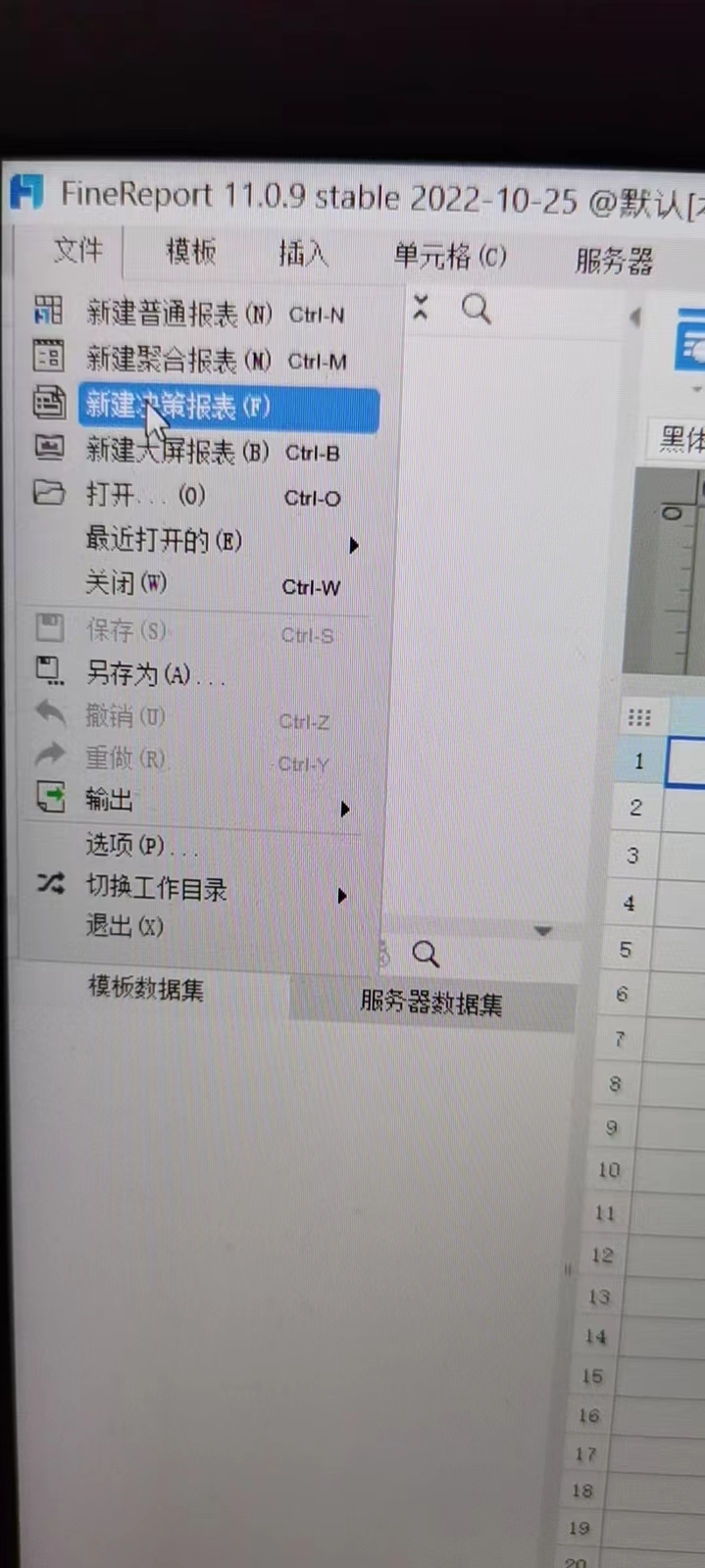
再弹出的页面中选择空白模板,点击确定:
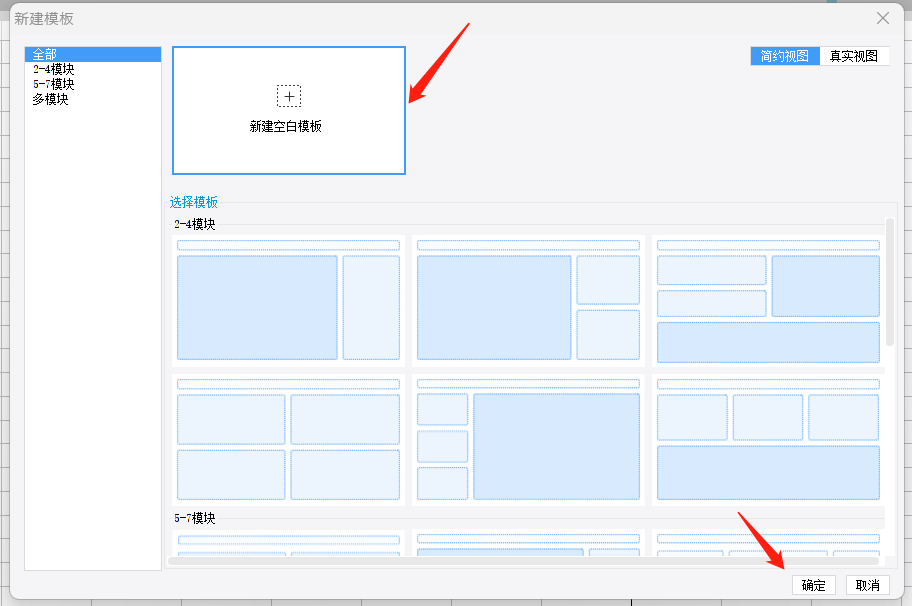
2)将参数界面、报表块、柱形图图表块3个组件拖入body
点击下面三张图所示的地方,拖入body:
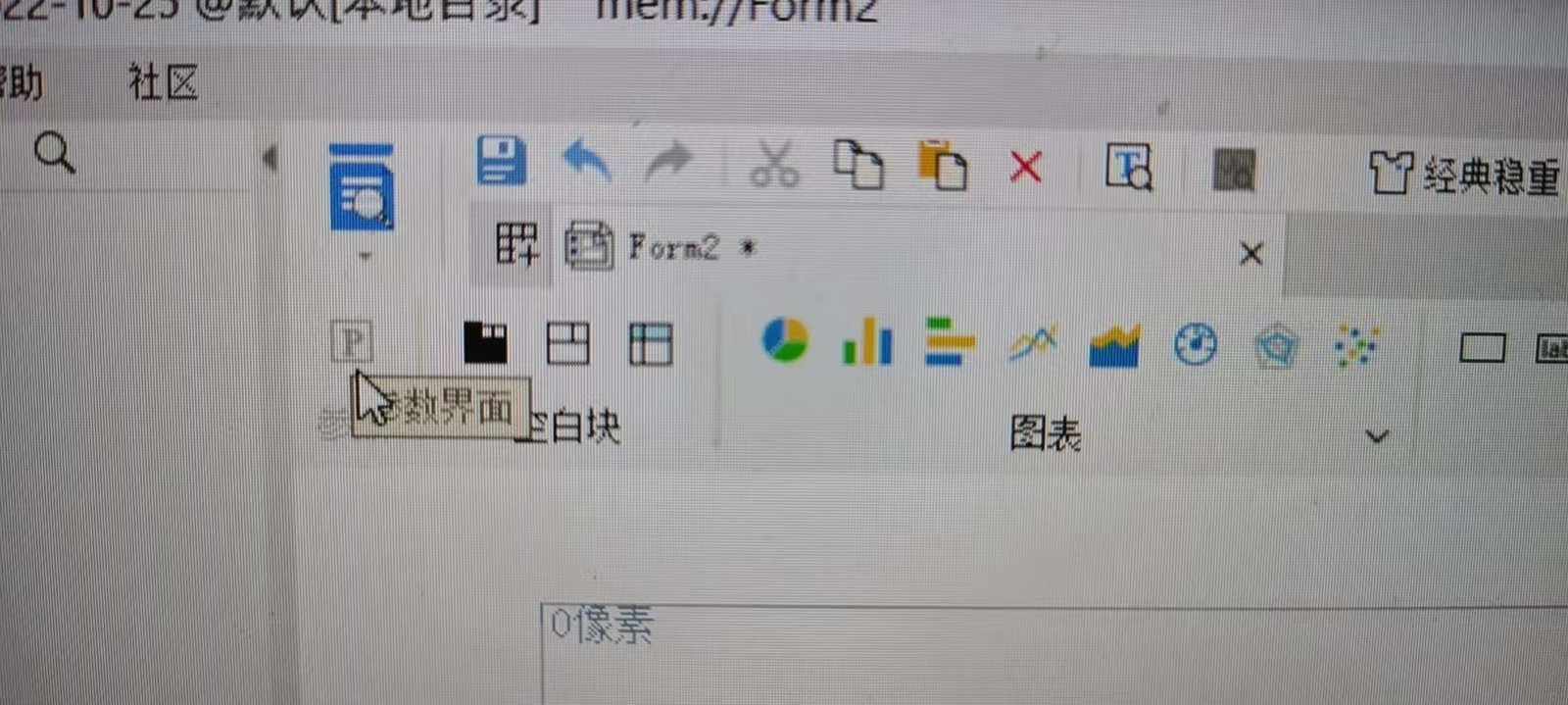
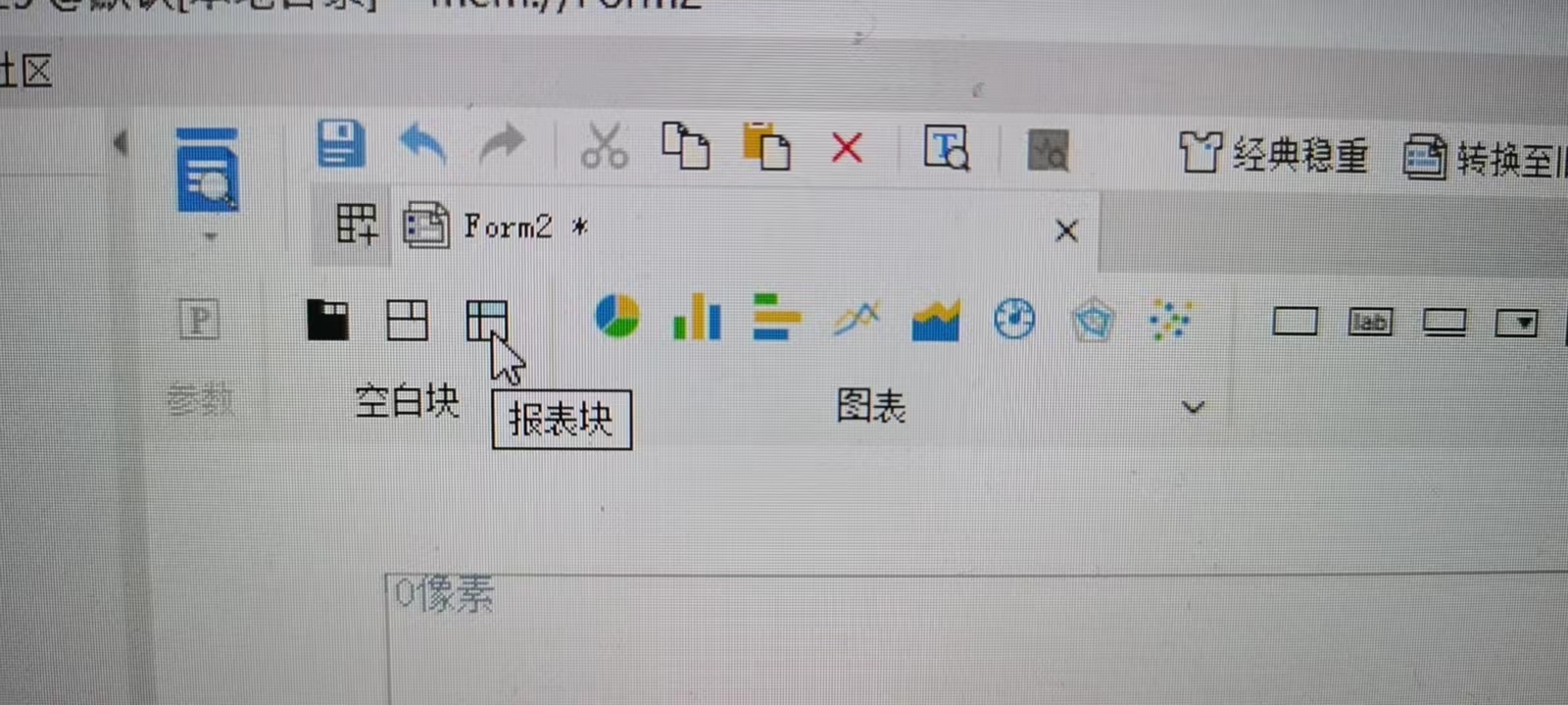
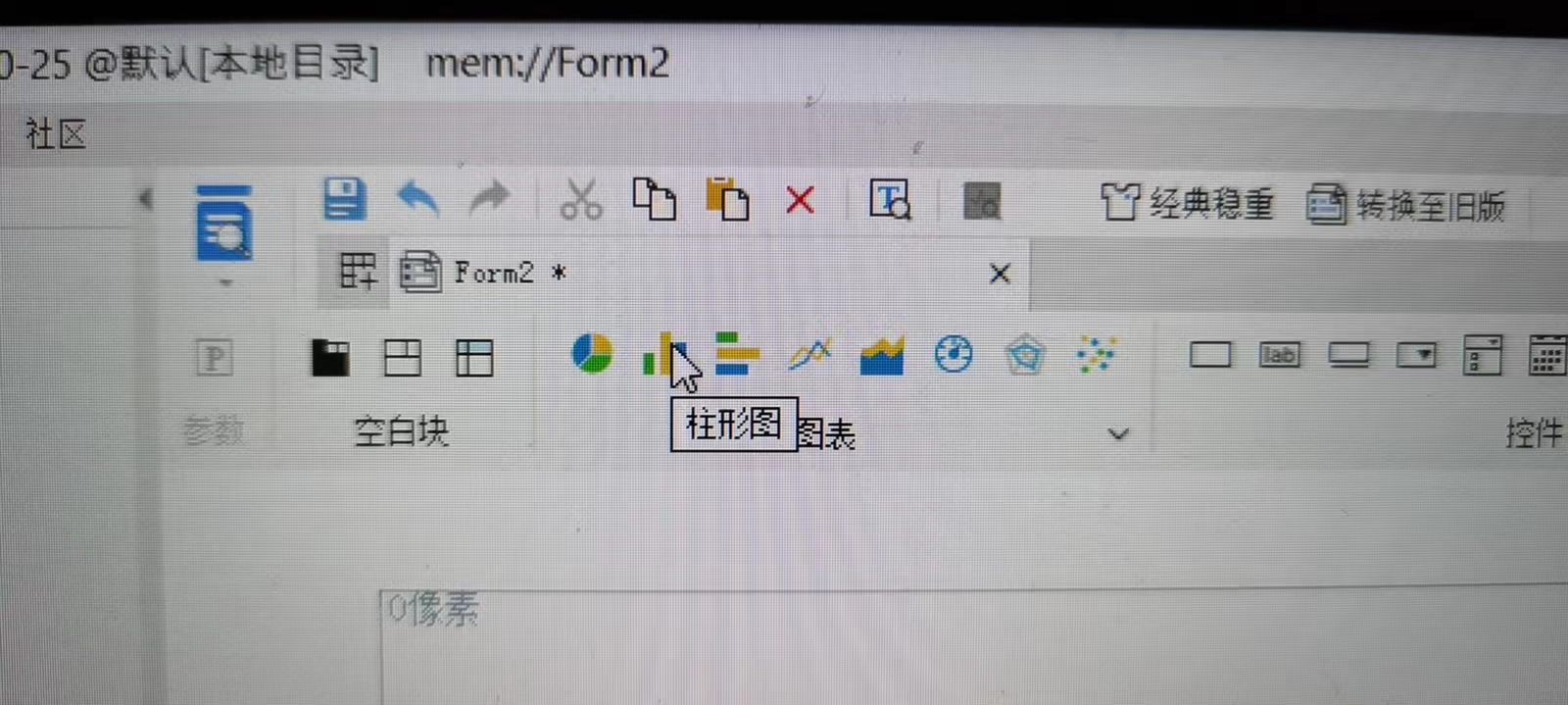
系统会变成如下所示页面:
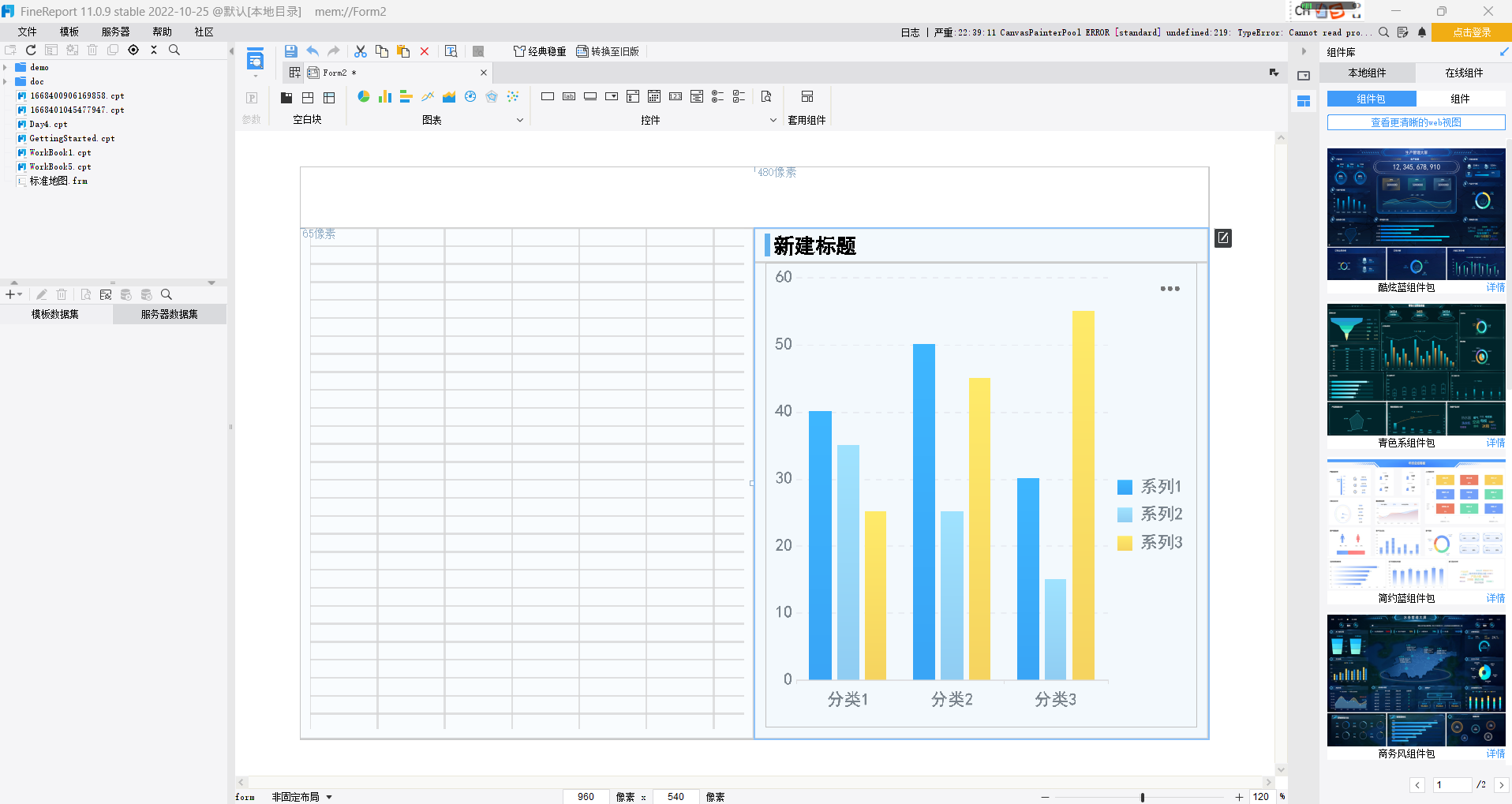
啊呀,前面忘记建数据集了。
点击模板数据集左上角的+,在弹出的页面中选择 数据库查询,并在弹出的页面输入 select * from 销量
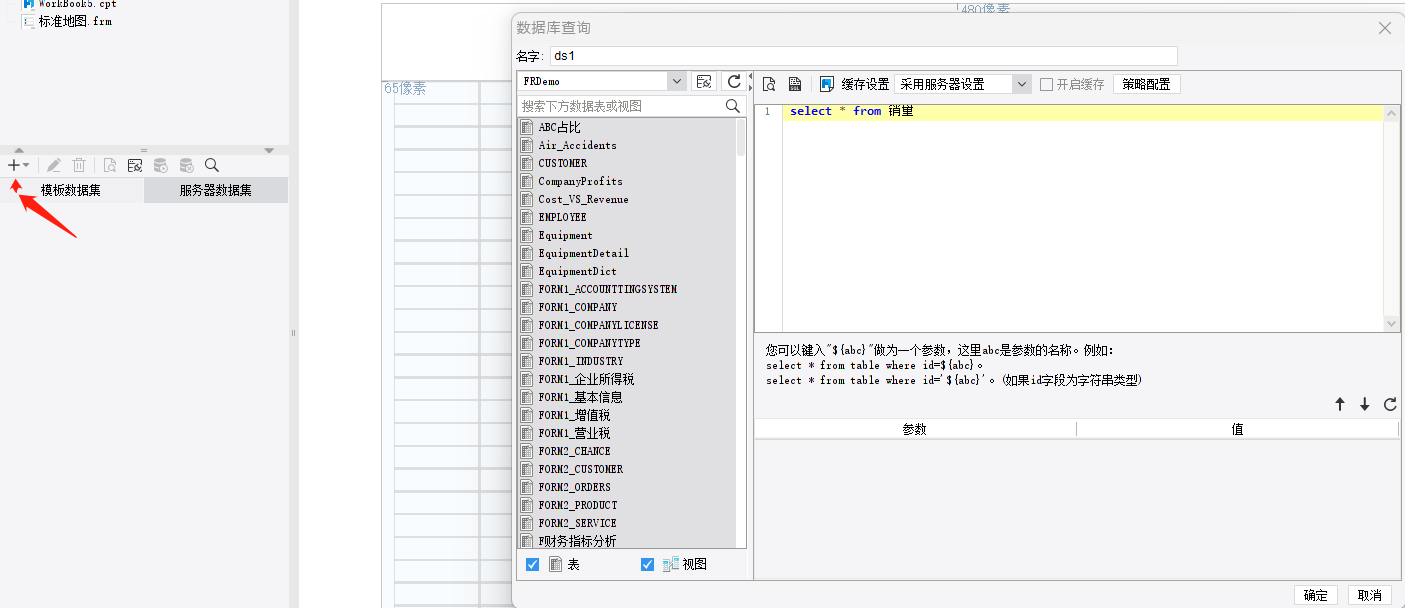
点击确定,并预览数据:
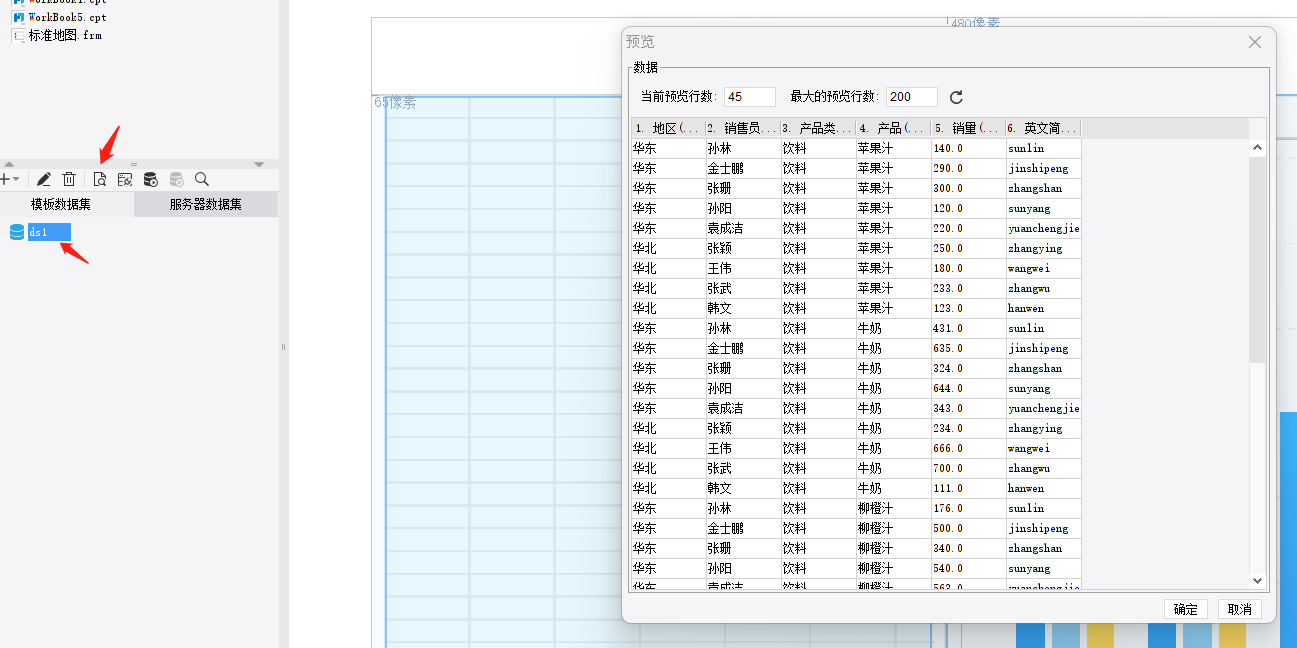
3)设置报表的自适应属性为自适应布局>非固定布局
点击左下角,确认当前布局为 非固定布局:
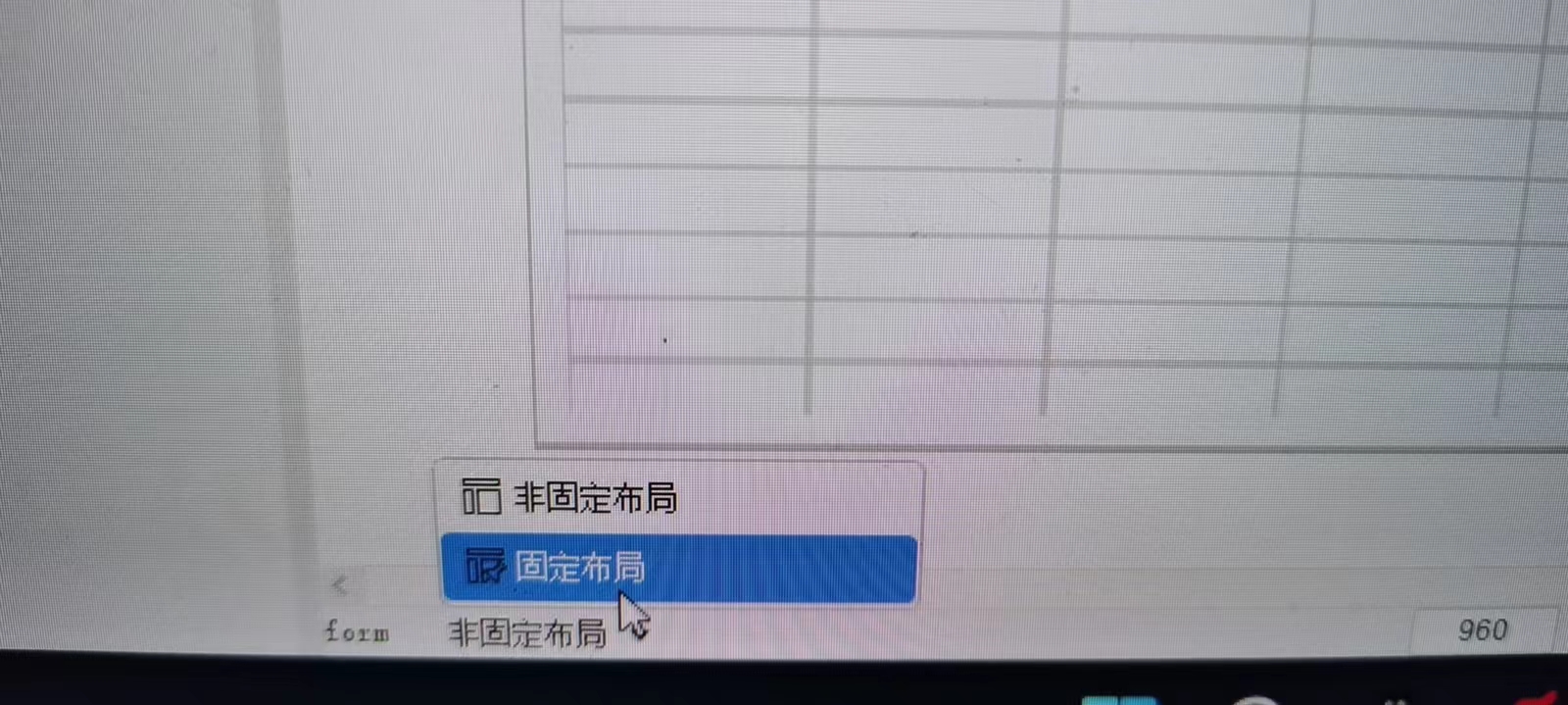
当前显示的就是非固定布局,所以无需改动:
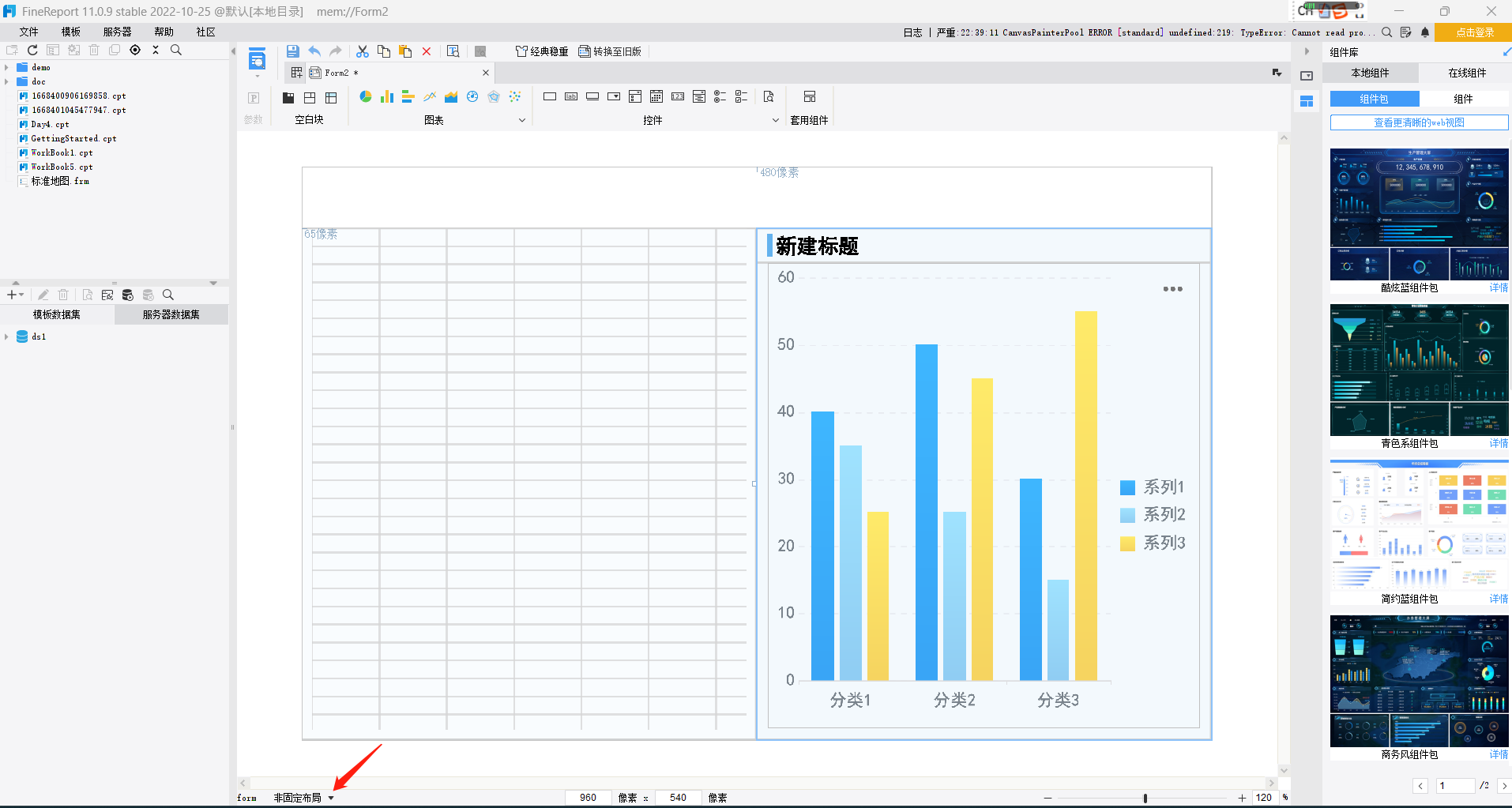
4)添加模板参数,参数命名为“地区”
点击模板-》模板参数:
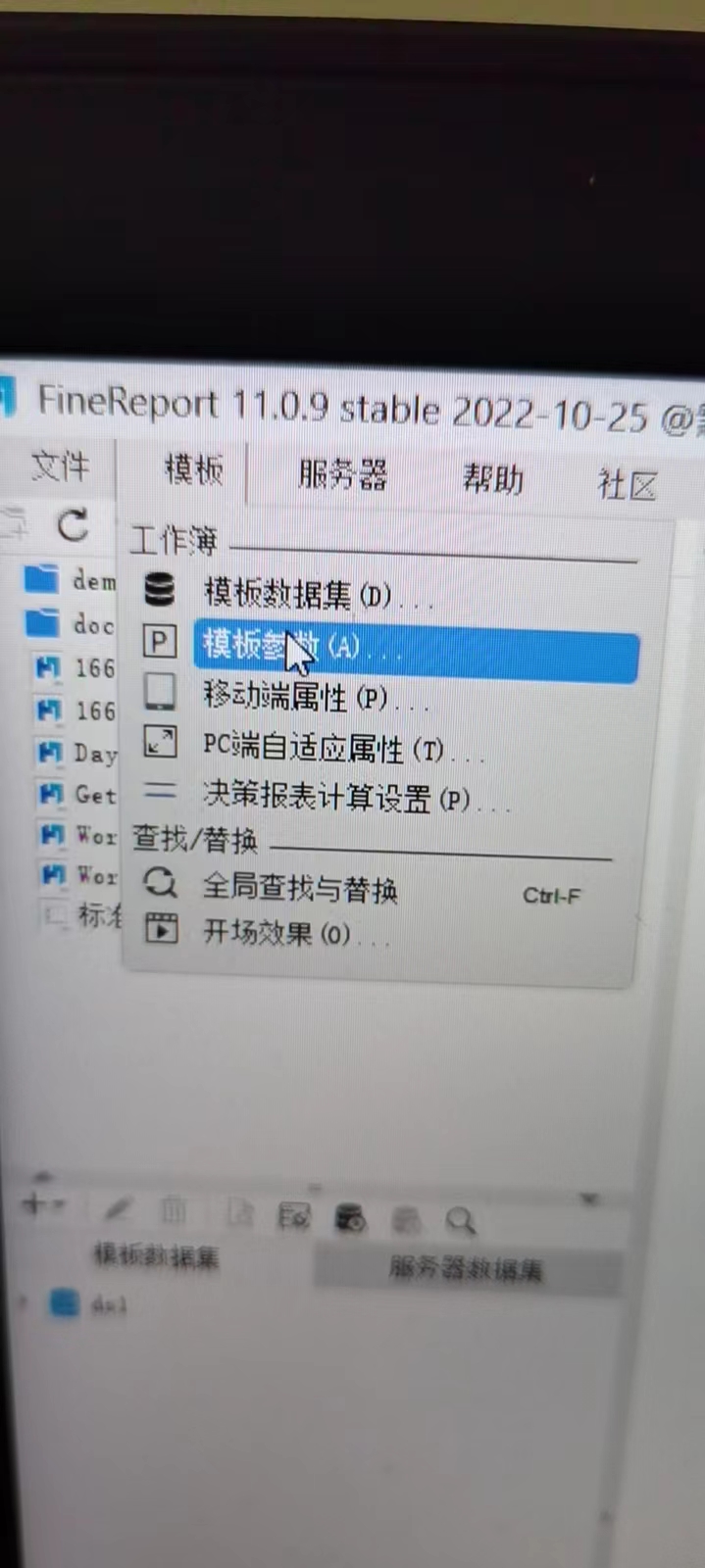
在弹出的页面中点击+,输入“地区”
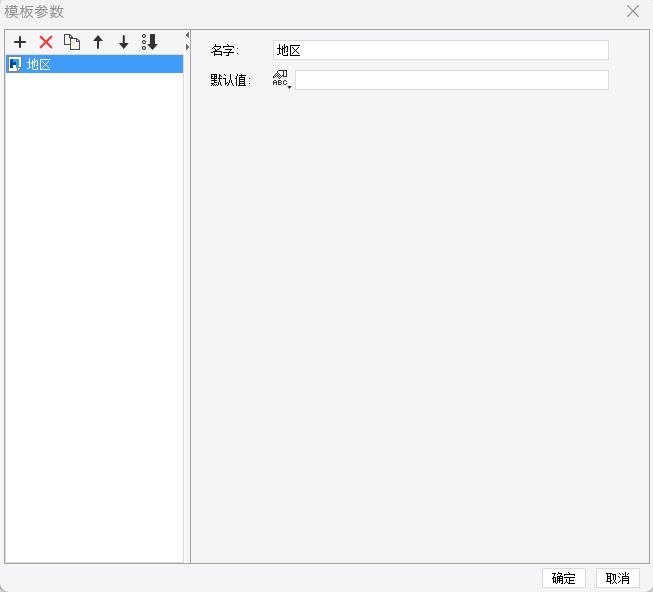
点击确定。
5)参数界面添加下拉复选框控件,数据字典设置为ds1中的数据列[地区]
点击参数面板,右边组件设置栏中会显示以下画面:

点击全部添加,参数栏会显示左边页面,将地区右边的控件栏选择 下拉复选框。
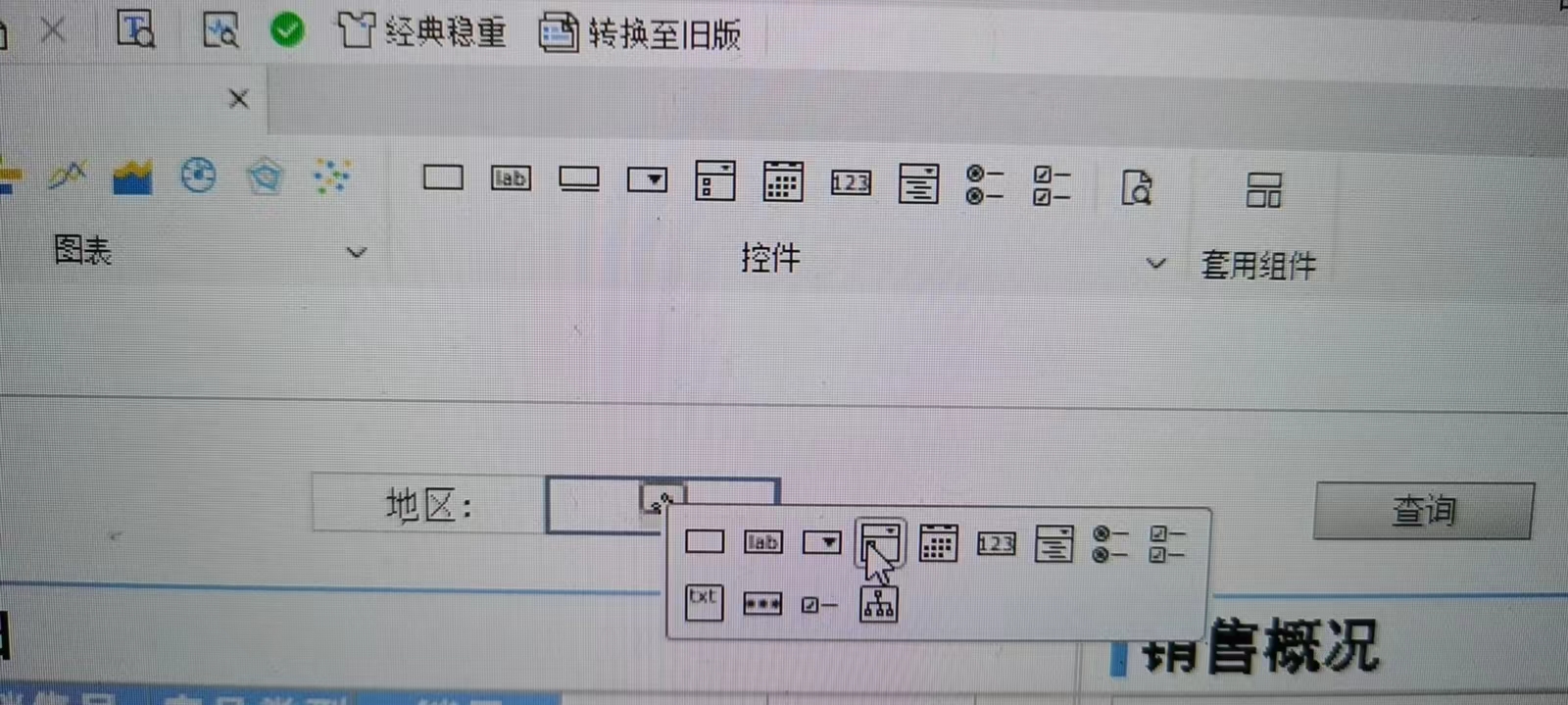
如下图所示:
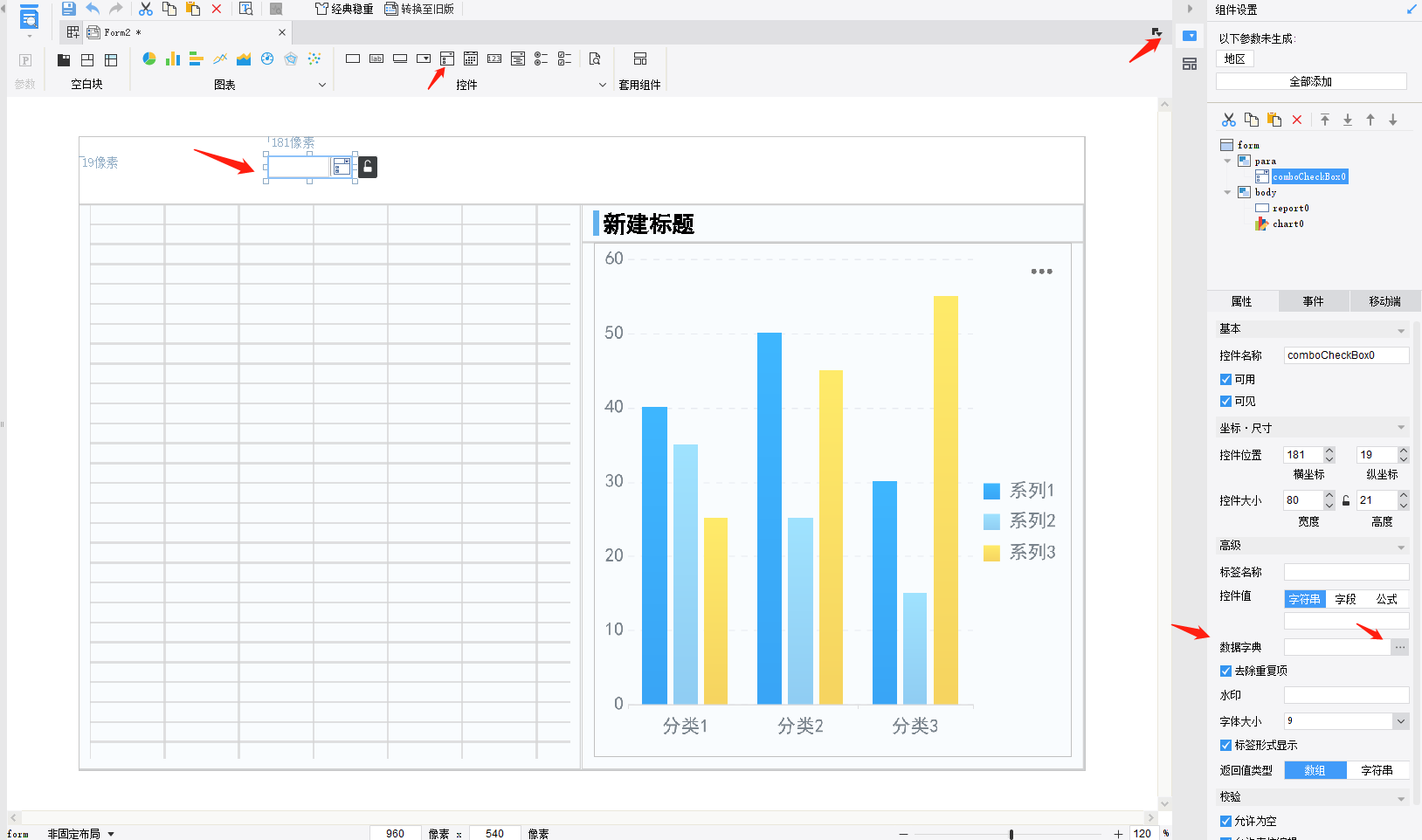
点击右边第一个按钮:组件设置
点击数据字典右边的。。。
按下图设置 数据字典:
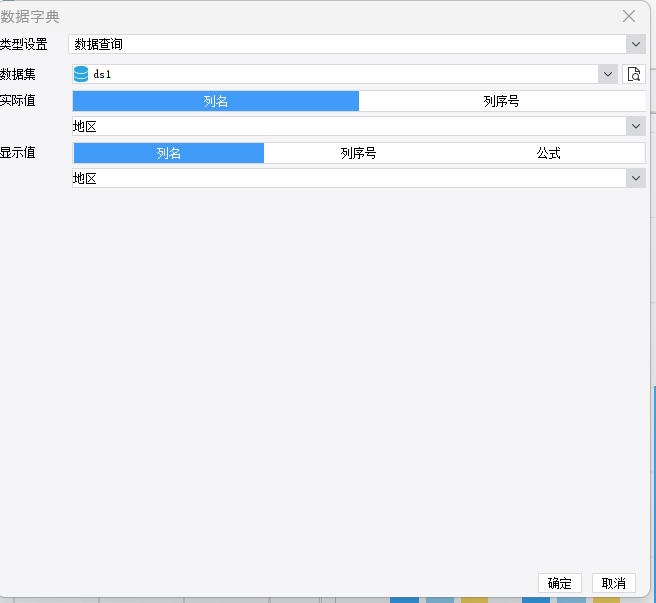
点击确定。
配置了这么多了,先保存一下吧:
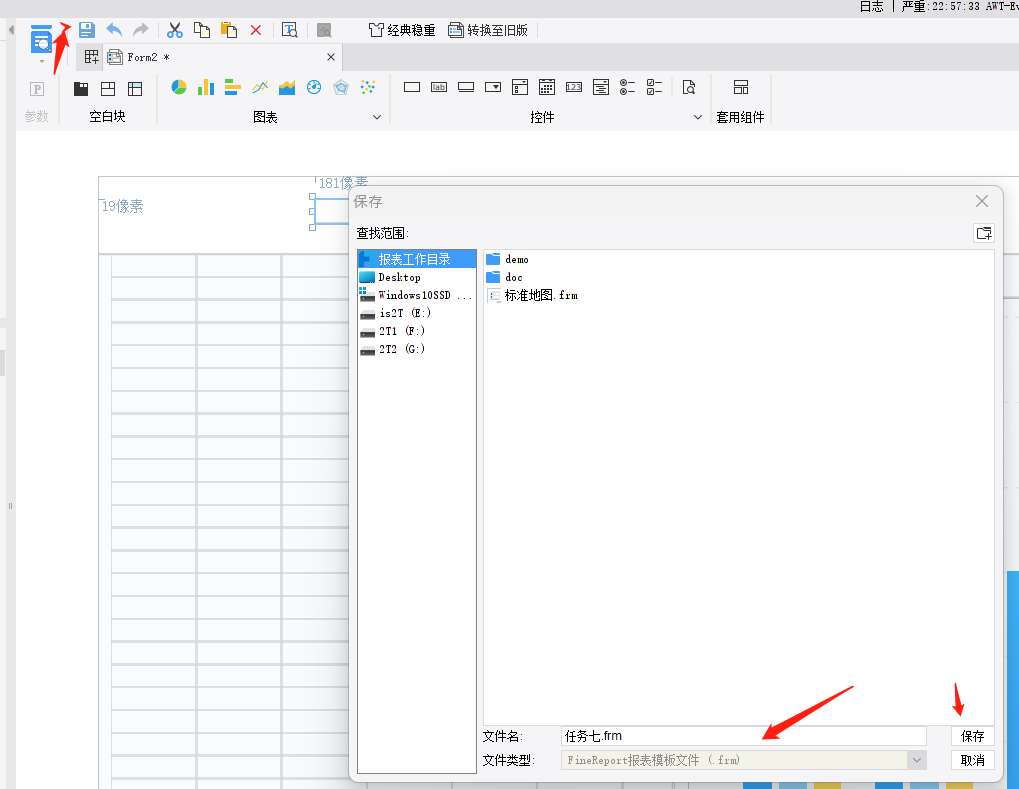
6)设置参数界面为点击查询前不显示报表内容
点击参数节目的任一位置(不在 下拉栏上面),在右边的设置中将 “点击查询前不显示报表内容”的复选框取消。
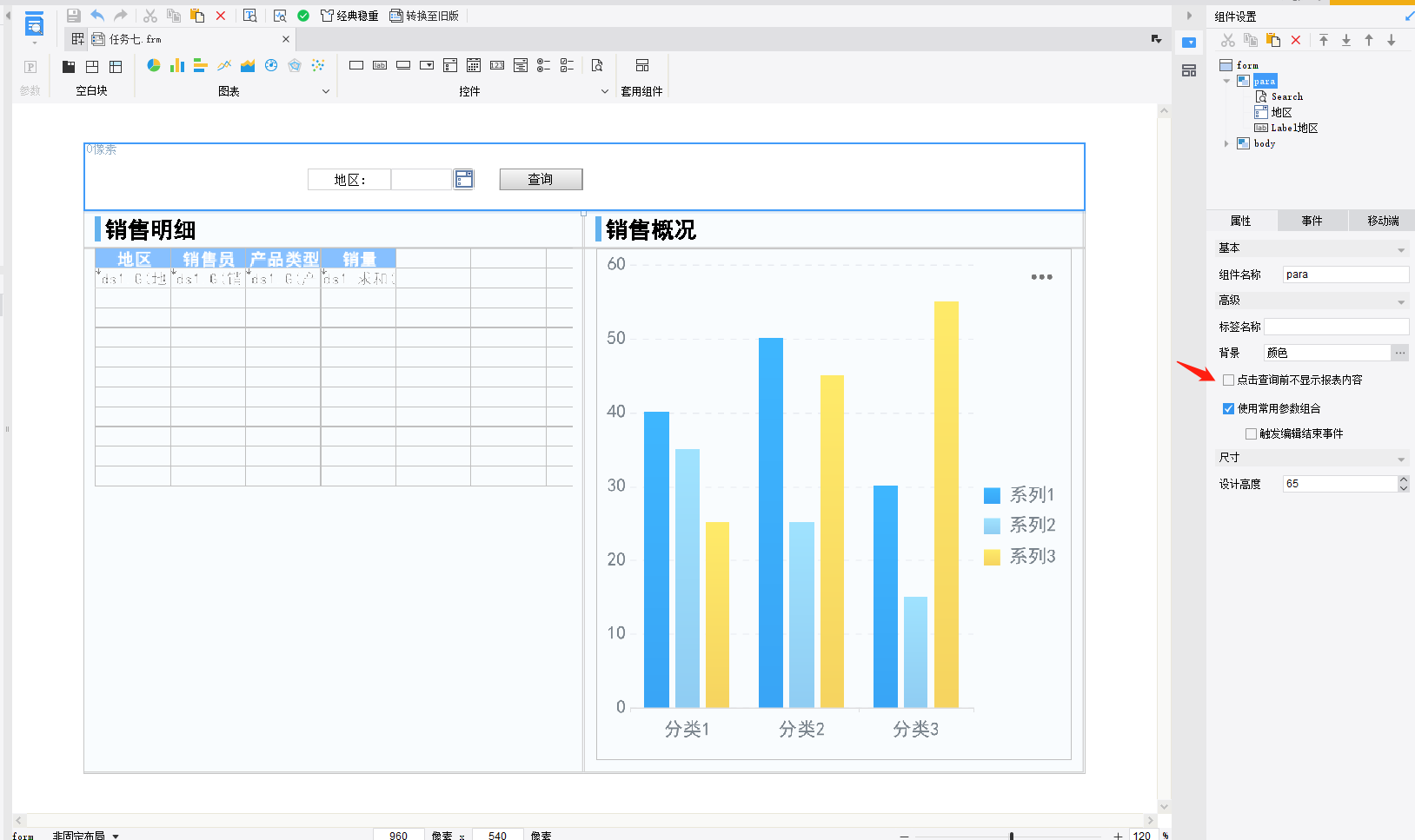
7)设计报表块数据,效果参考

双击报表块,进入报表块编辑页面:
在A1,B1,C1,D1分别录入 地区、销售员、产品类型、销量
在A2,B2,C2,D2分别拖入 模板数据集的对应内容
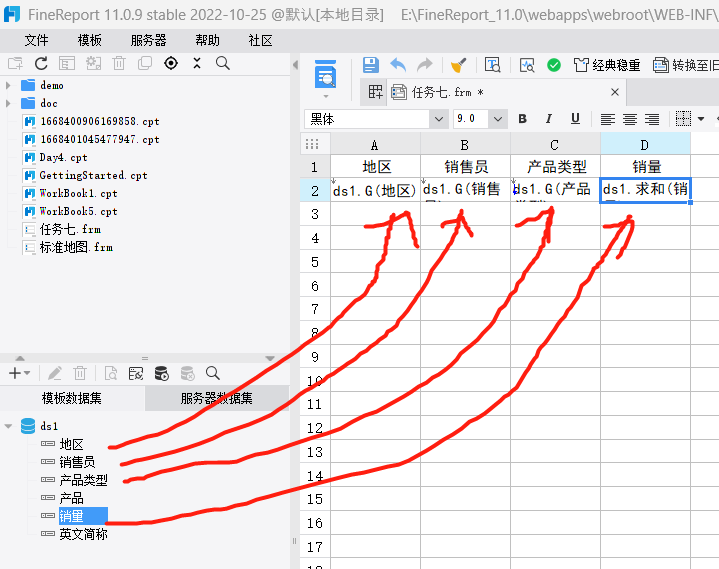
点击D2单元格,再点击右边中间第一个的 单元格元素,并将 数据设置 设置为汇总,求和:
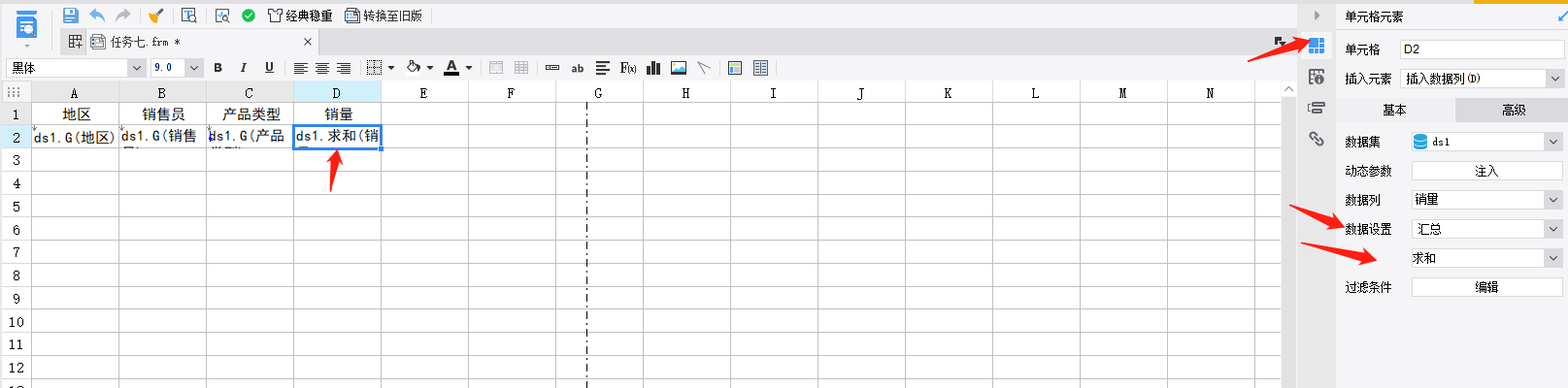
选中第一行,将其样式设置成 跟随主题-》表头:
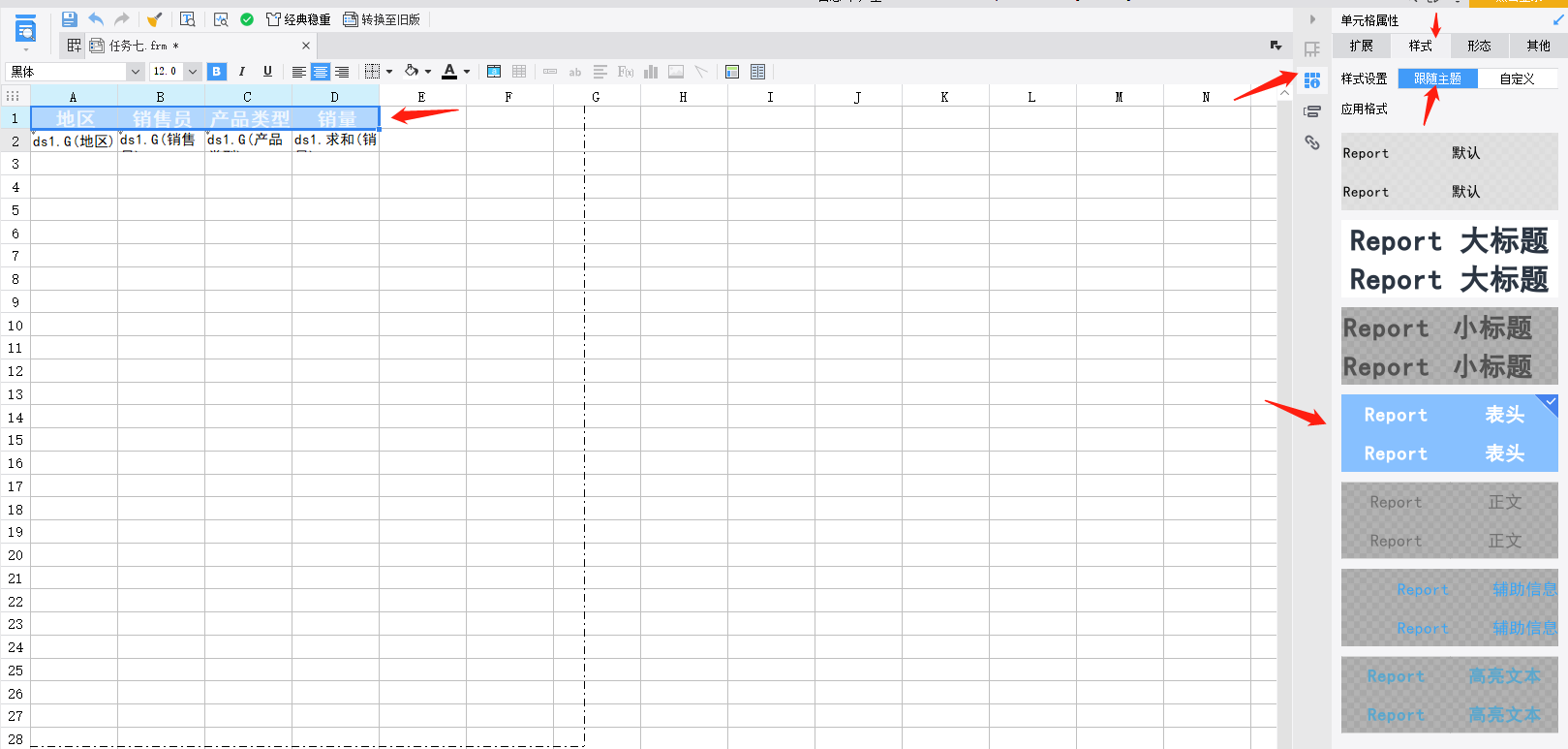
选中第二行,将其样式设置成 跟随主题-》正文:
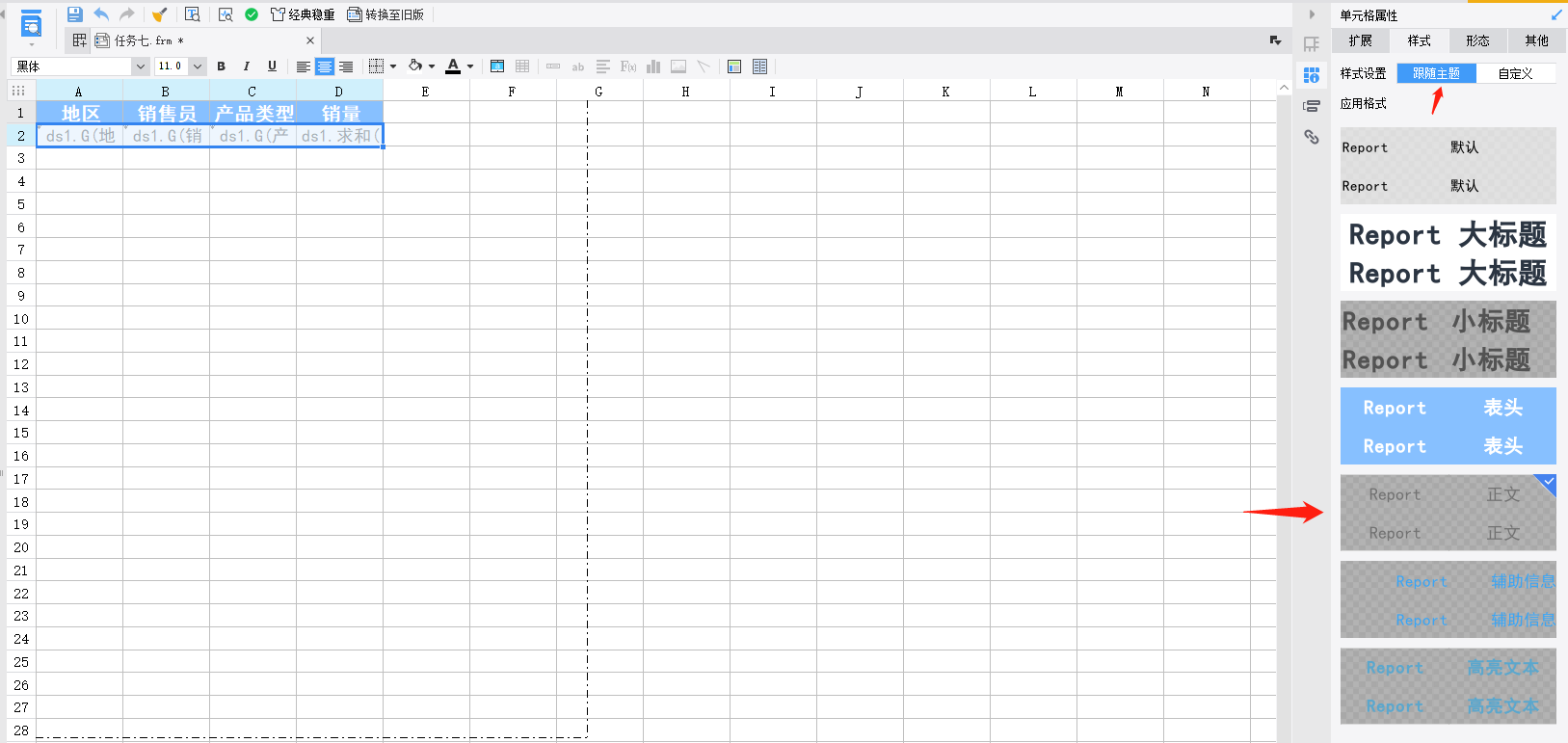
8)为报表块数据设置筛选过滤,使其根据[地区]参数值过滤符合条件的数据
双击报表块的A2单元格,在弹出的页面中点击过滤,再选择 地区 等于 参数 地区:
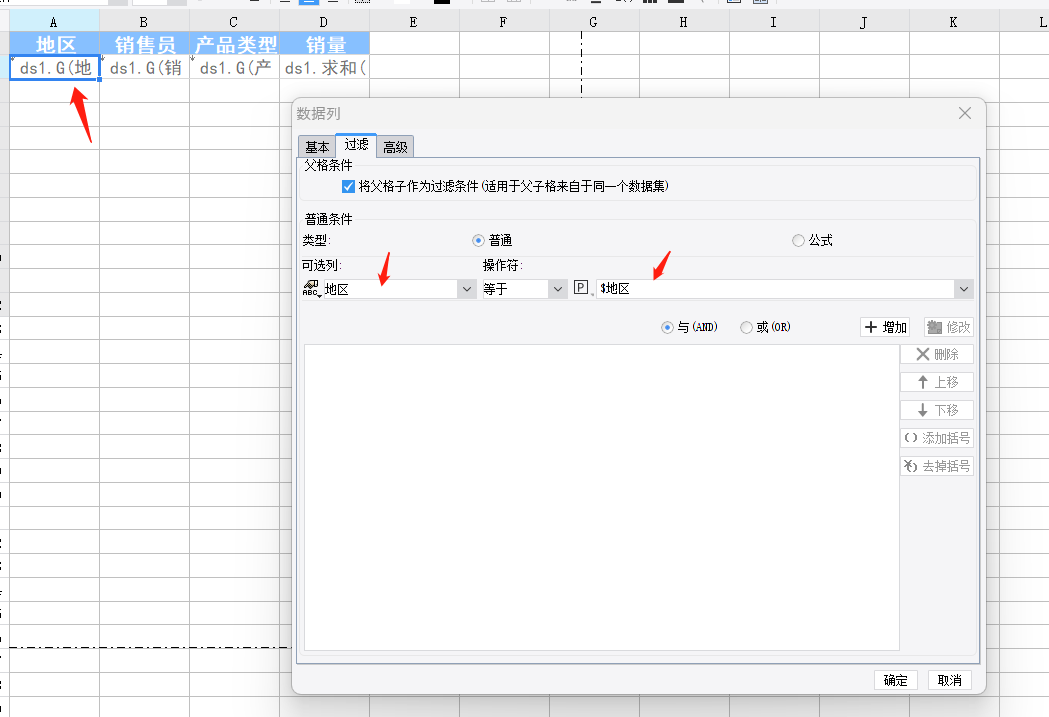
点击+增加,将其加入过滤列表:
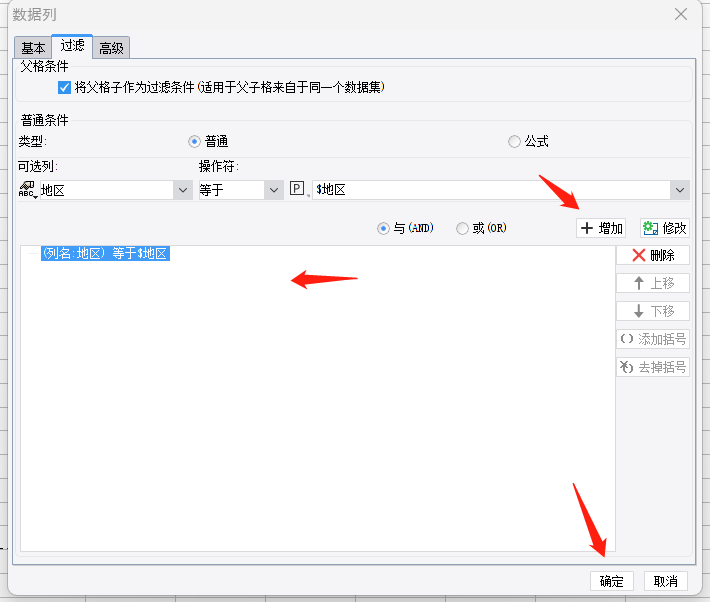
点击确定。
手工调整下列的位置:
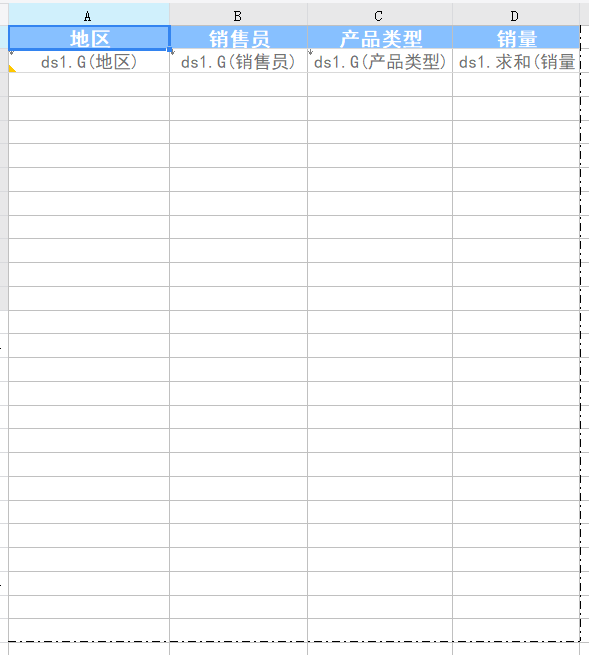
9)报表块内容显示方式为双向铺满报表块
点击报表块,选中标题样式处的标题可见,并且在文本栏中输入 销售明细:
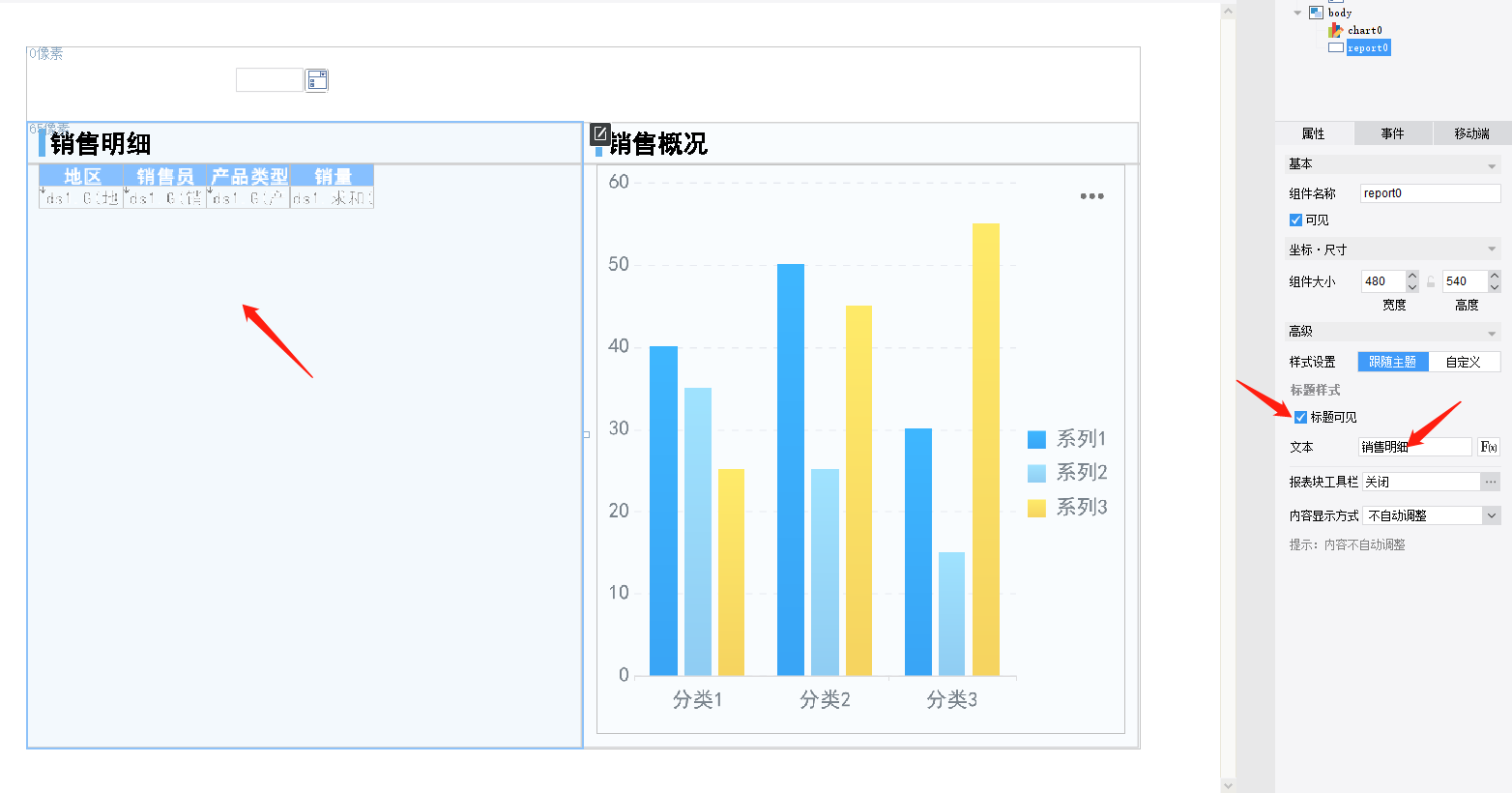
选择 内容显示方式 为 双向铺满报表块,如下图所示:
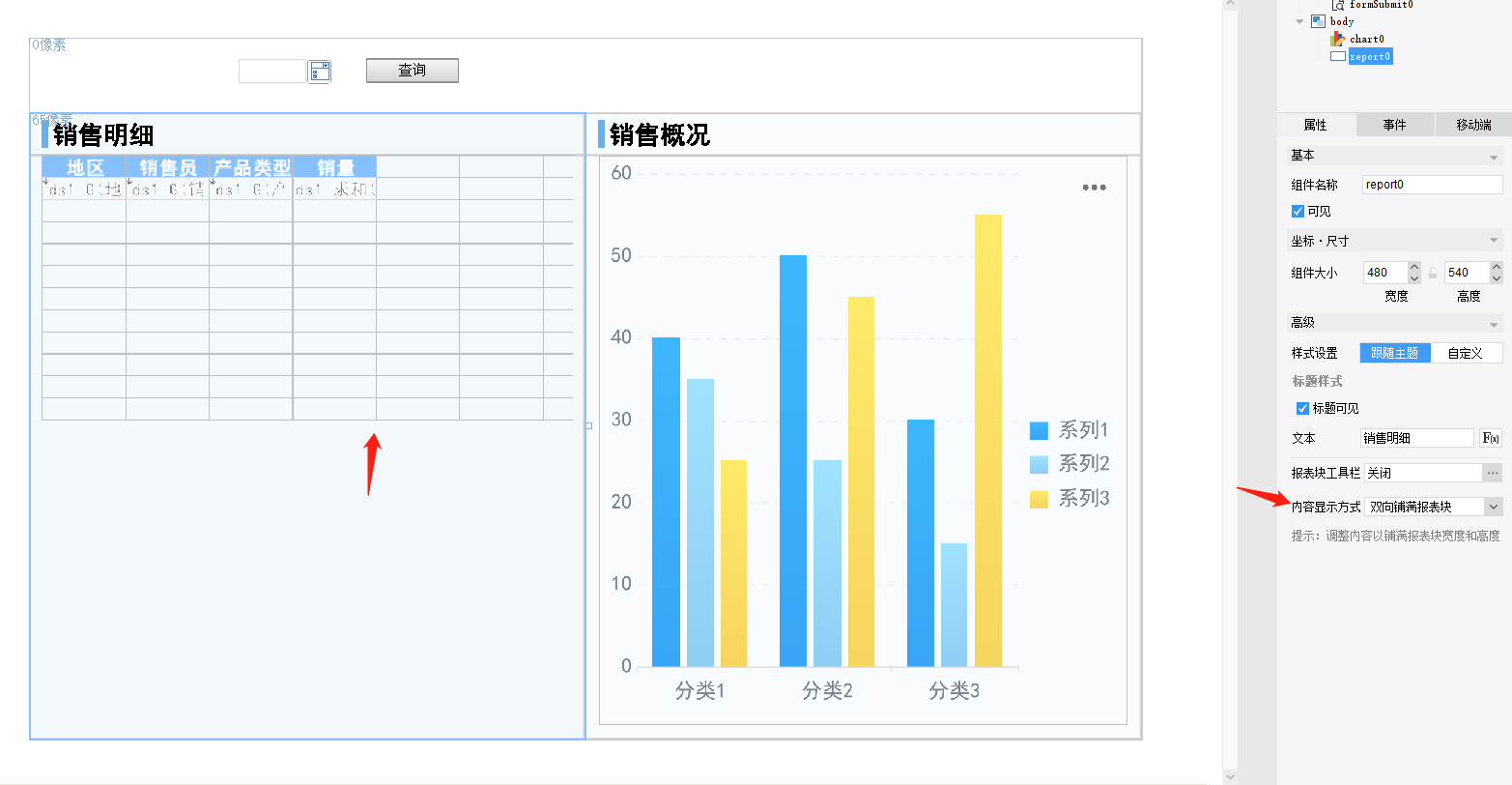
10)图表块数据为数据集数据,分类为地区,系列名为产品类型,值为销量求和,图表不需要设置联动
选择图表块,点击数据,按如下方法设置:
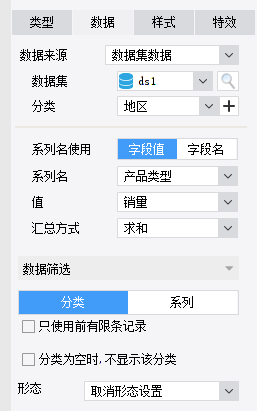
11)为图表块添加标题[销售概况]
在图表块属性栏设置标题:
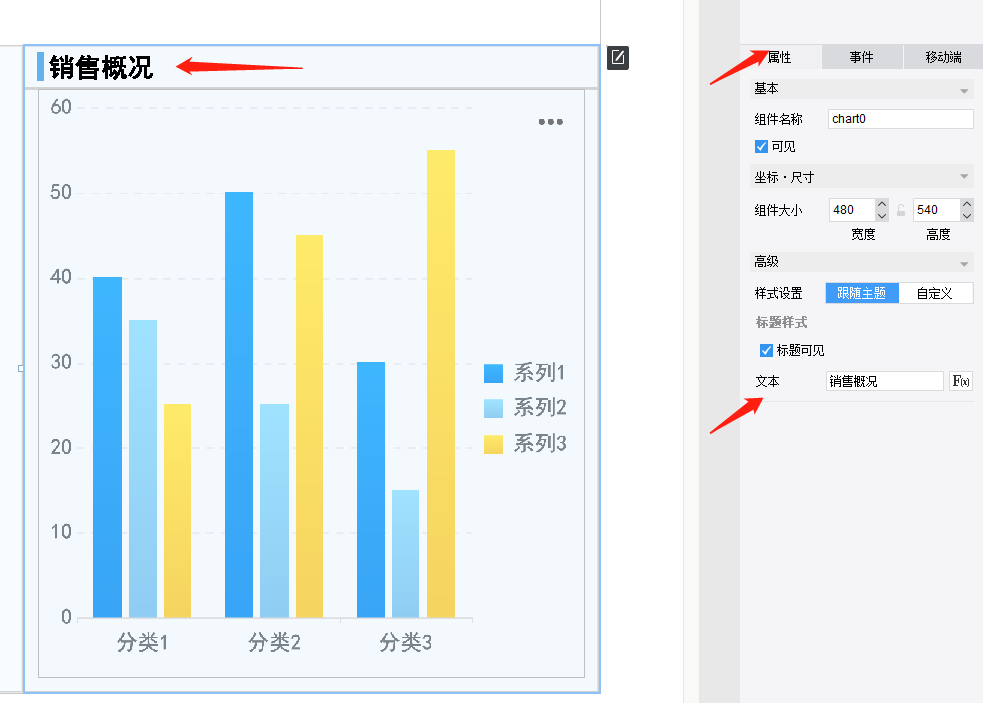
12)在本任务界面上传每个关键步骤截图以及最终预览效果截图,将文件保存为任务七.frm,上传至任务页面
保存后点击预览:
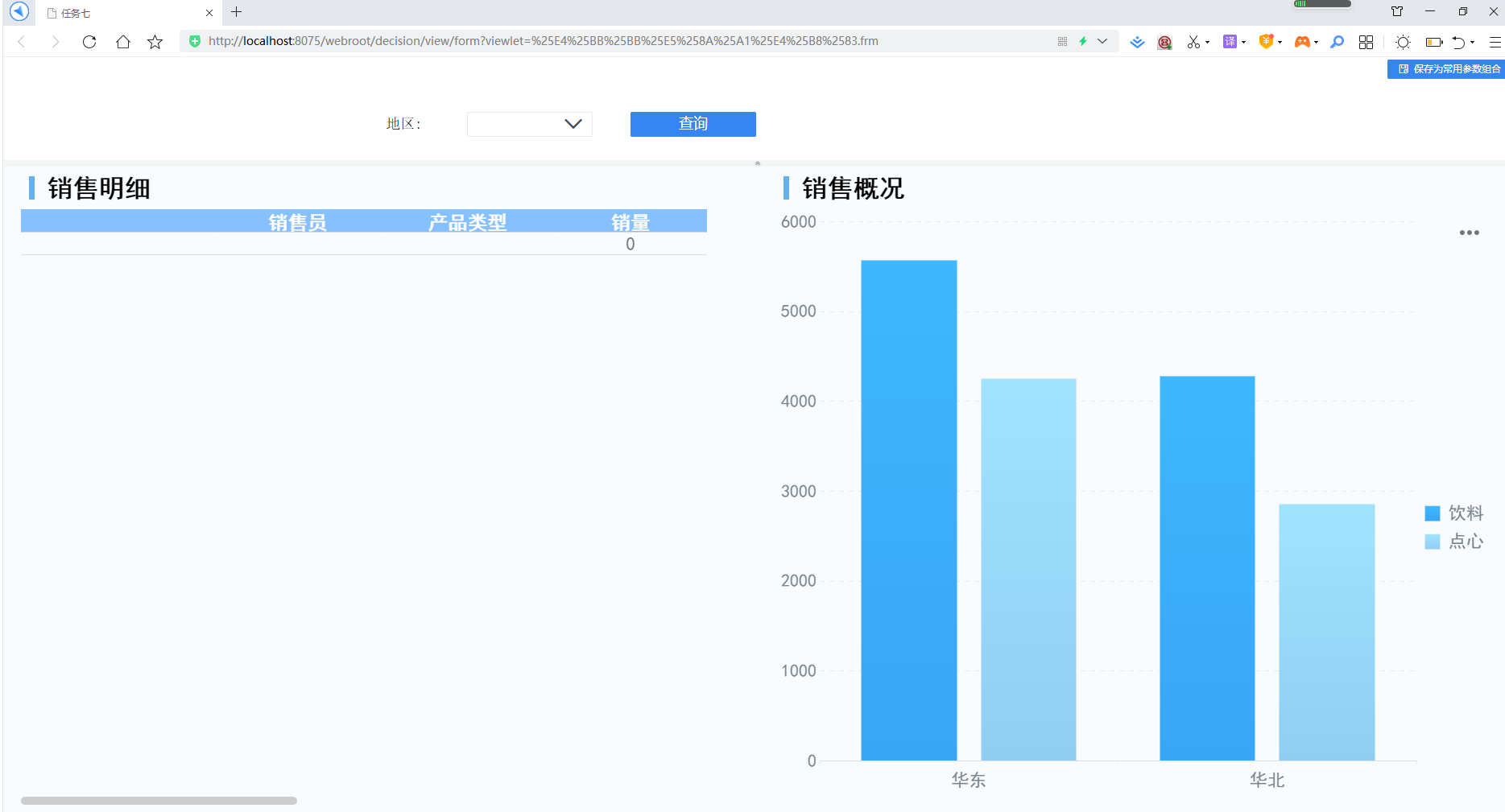
这里好像有点问题,不是说查询前不显示报表栏的吗?
选择华东,点击查询:
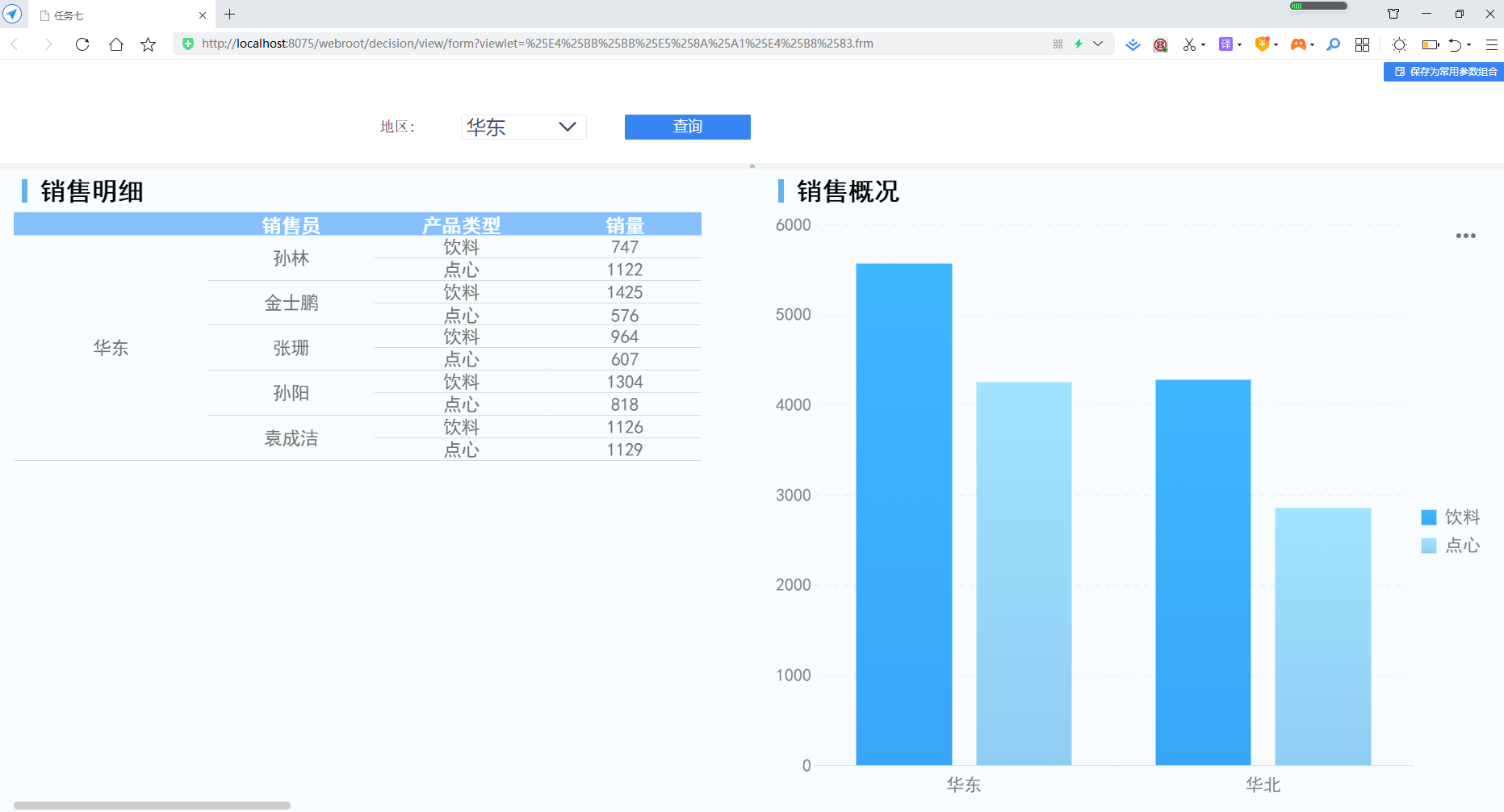
选择华北,点击查询:
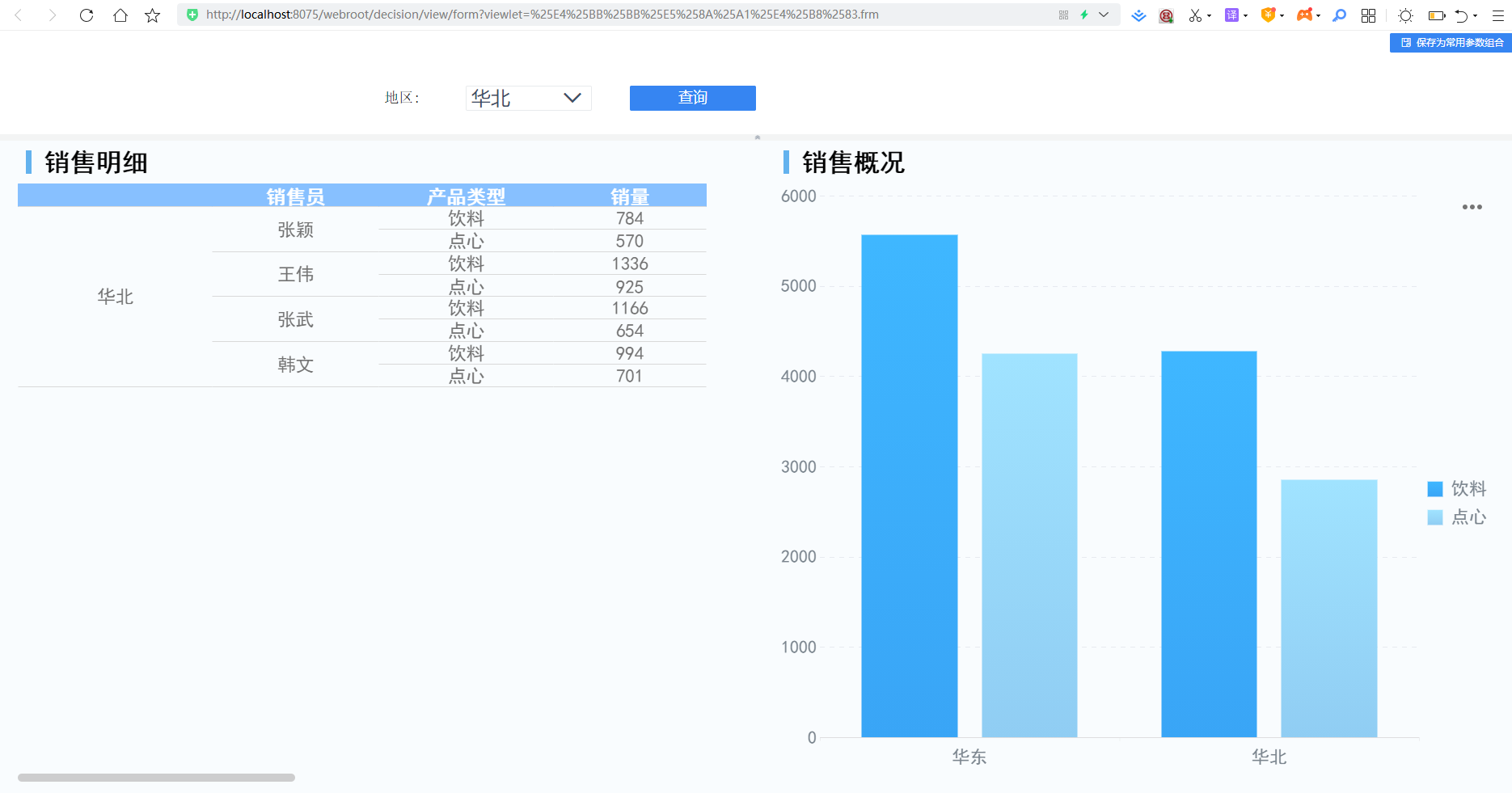
全选,点击查询:
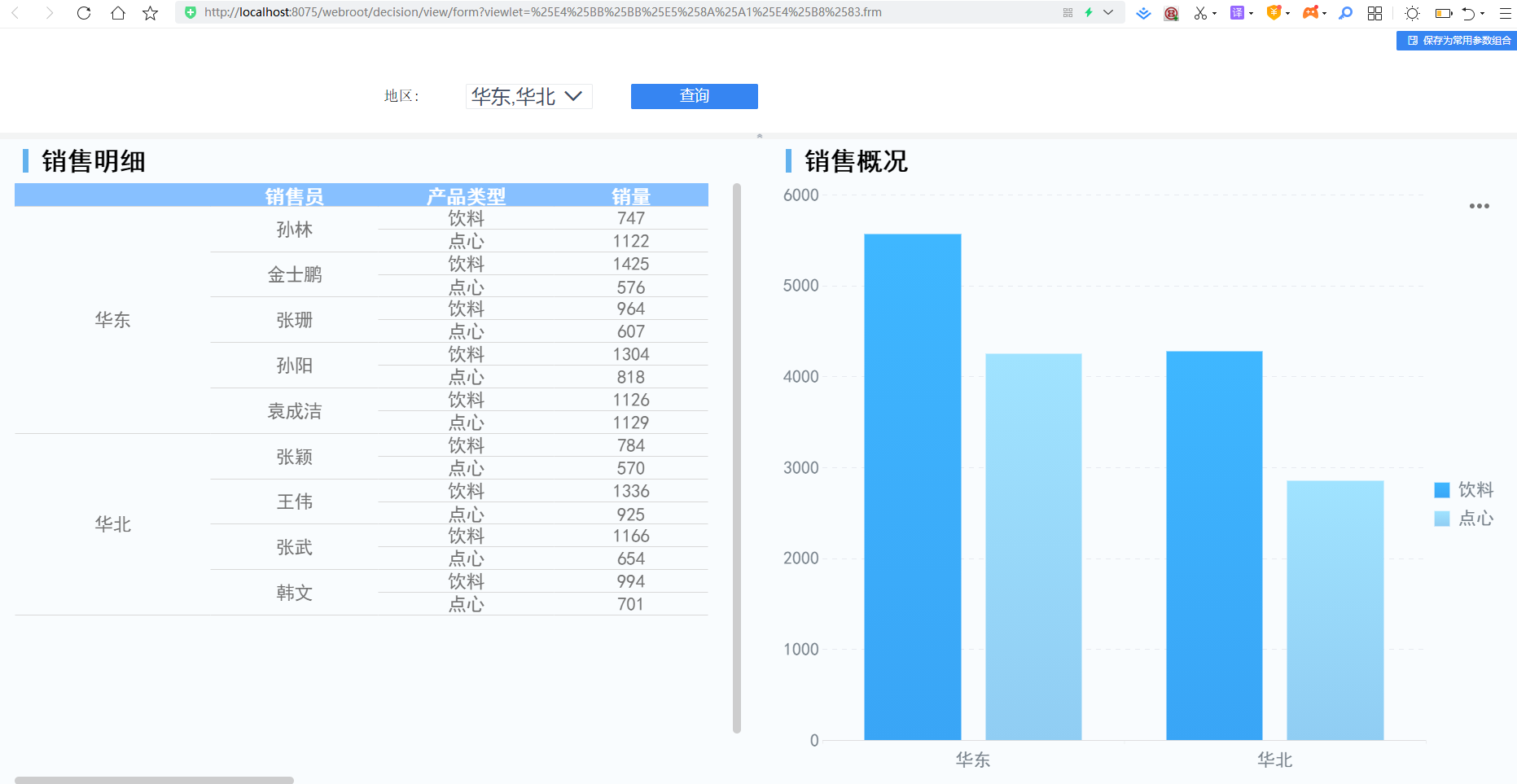
暂时就做到这里吧。感觉掌握得还有点问题。
(全文完,谢谢阅读)
|